手把手教你制作启动U盘(制作过程及要点一网打尽)
- 生活常识
- 2025-01-10
- 25
在现代科技的发展下,U盘已经成为我们日常生活中不可或缺的存储工具。而制作一个启动U盘,则可以帮助我们在电脑系统崩溃或出现问题时,快速进行系统恢复或安装。本文将为您详细介绍制作启动U盘的过程和要点,让您轻松搞定。
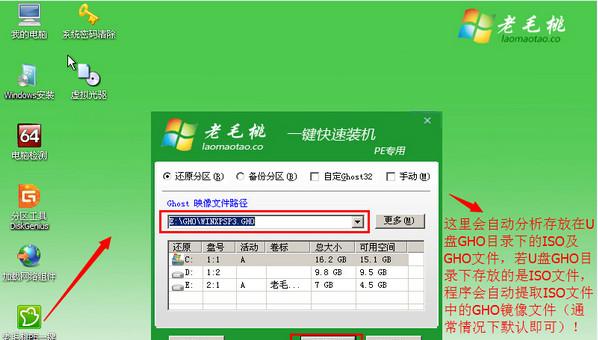
1.选择适合的U盘
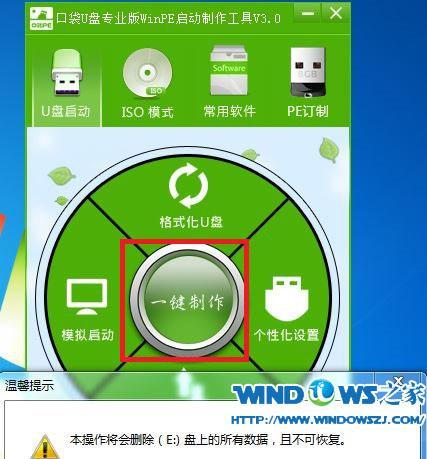
为了制作一个高质量的启动U盘,首先需要选择容量适当且质量可靠的U盘。
2.下载系统镜像文件
根据自己需要,下载相应的系统镜像文件,例如Windows10、Ubuntu等。确保选择的镜像文件是官方提供的正版版本。
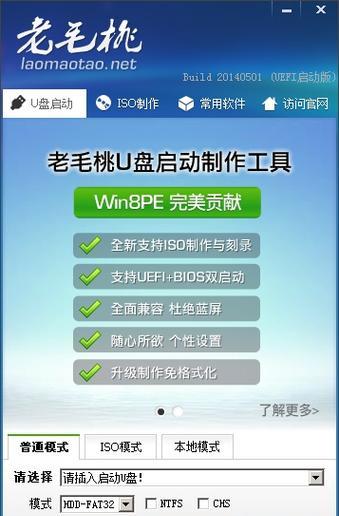
3.准备启动工具
下载并安装一个可靠的启动工具,例如Rufus、WinToUSB等。这些工具可以帮助我们将系统镜像文件写入U盘并实现启动。
4.插入U盘并打开启动工具
将选择好的U盘插入电脑,并打开刚刚安装好的启动工具。
5.选择系统镜像文件
在启动工具中,选择之前下载好的系统镜像文件,确保路径正确无误。
6.设置启动方式
根据自己的需求,选择U盘的启动方式,可以选择UEFI模式或传统BIOS模式。
7.格式化U盘
在启动工具中,找到格式化选项,并进行格式化操作。注意,这一步将会清空U盘中的所有数据,请务必备份重要文件。
8.开始制作启动U盘
点击启动工具中的开始制作按钮,等待制作过程完成。
9.检查启动U盘
制作完成后,可以使用启动工具提供的检查功能,确保启动U盘没有出现问题。
10.BIOS设置
将制作完成的启动U盘插入需要启动的电脑,并进入BIOS设置界面。将U盘设置为第一启动项。
11.重启电脑
保存BIOS设置后,重启电脑。如果一切正常,系统将从U盘启动。
12.安装或修复系统
根据需要,选择相应的操作,进行系统安装或修复。
13.注意事项
制作启动U盘过程中,需要确保电脑电源充足、网络稳定,并避免中途拔出U盘或断开网络连接。
14.随时更新系统镜像文件
由于系统的版本更新较快,建议定期下载最新的系统镜像文件,以便制作最新版本的启动U盘。
15.制作其他用途的启动U盘
除了系统恢复和安装,启动U盘还可以用于数据救援、病毒扫描等其他用途的操作。只需选择合适的工具和文件即可。
制作启动U盘是一项非常实用的技能,它可以帮助我们解决电脑系统问题和安装操作系统的需求。通过选择适合的U盘、下载系统镜像文件、准备启动工具等步骤,您可以轻松制作一个可靠高效的启动U盘。记住要遵循操作步骤,注意备份重要文件,并随时更新系统镜像文件,以确保获得最好的使用体验。
版权声明:本文内容由互联网用户自发贡献,该文观点仅代表作者本人。本站仅提供信息存储空间服务,不拥有所有权,不承担相关法律责任。如发现本站有涉嫌抄袭侵权/违法违规的内容, 请发送邮件至 3561739510@qq.com 举报,一经查实,本站将立刻删除。